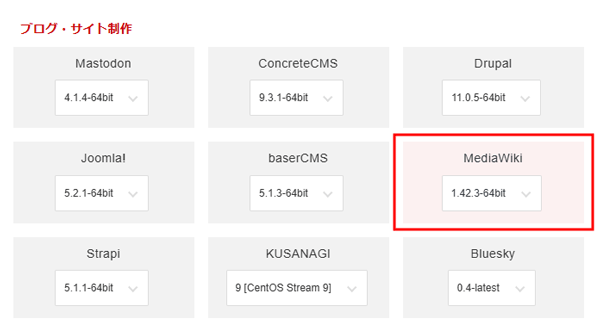MediaWikiアプリイメージを利用する
1.MediaWikiについて
1-1.MediaWikiとは
MediaWikiは、Wikipediaなどの大規模ウィキサイトでも使われている、ウィキソフトウェアです。
Webブラウザ上でページの作成・編集ができ、手順書やナレッジを簡単に共有・更新できる仕組みが備わっています。
1-2.特徴
| 特徴 | 説明 |
|---|---|
| 柔軟な拡張性 | 拡張機能やスキンを導入することで、用途に応じたカスタマイズが可能です。 |
| バージョン管理 | ページ編集の履歴を自動保存し、過去バージョンの確認・復元が可能です。 |
| ユーザー管理 | アカウント作成・権限設定により、編集権限や閲覧範囲を細かく制御できます。 |
| キャッシュ機能 | ページ表示速度を高速化するためのキャッシュ機能が標準搭載されています。 |
1-3.活用例
| 特徴 | 説明 |
|---|---|
| 社内マニュアル・FAQの管理 | 業務手順書やよくある質問(FAQ)などをウィキ形式で整理・更新し、情報をまとめて管理できます。 |
| プロジェクトの情報共有 | プロジェクトに関する記録や仕様書をまとめて管理でき、チーム内での情報共有や履歴の確認に活用できます。 |
| 議事録・報告書の標準化 | テンプレートを使って、議事録や定例報告書を統一された形式で記録できます。 |
2.MediaWikiアプリイメージインストール手順
3.事前準備
3-1.パケットフィルターの設定
MediaWikiを利用するには、使用する機能に応じて、以下のポートを開放する必要があります。
必須ポートについては必ず開放し、任意ポートについては必要に応じて設定してください。
VPSパネルの「パケットフィルター設定」画面から「ONにする(推奨)」にチェックを入れ、
該当のポートを許可するルールを追加してください。
必須ポート
| 用途 | ポート番号 | 目的 |
|---|---|---|
| SSH | TCP 22 |
Tera TermなどのSSHクライアントを使ってサーバーに接続するため。 ※セットアップ手順内で設定ファイルを転送する際にも使用します |
| HTTP | TCP 80 |
Webブラウザやアプリにて非暗号化通信でアクセスするため。 ※Let's EncryptでSSL/TLSを設定する場合、SSL証明書の取得・更新に使用します |
| HTTPS | TCP 443 | Webブラウザやアプリにて暗号化通信でアクセスするため。 |
ご利用の構成や機能に応じて必要なポートのみ開放してください。
使用していない機能に関連するポートは、セキュリティ上の観点から開放しないことを推奨します。
パケットフィルターの設定は下記マニュアルからご確認ください。
パケットフィルターの設定について
3-2.サーバー情報の確認
VPS管理画面の「コンソール」からも確認できますが、後述のアップロード作業が可能なSSHクライアントソフトの使用をおすすめします。当マニュアルではTera Termを使用します。
1.VPSに接続
Tera Termを起動後、「ホスト(T)」にVPSのIPアドレスを入力し、「OK」ボタンをクリックしてください。
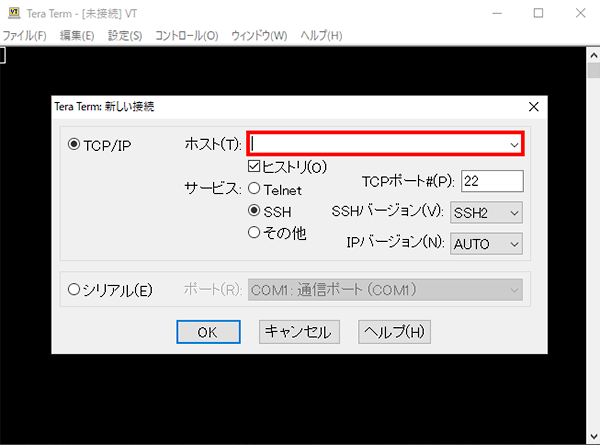
2.ログイン認証
「ユーザー名(N)」に「root」、「パスフレーズ(P)」にアプリイメージインストール時に設定したパスフレーズを入力し、「OK」ボタンを押してください。
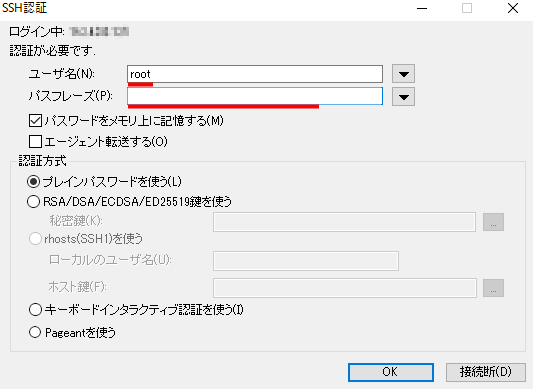
3.情報確認
接続に成功すると、以下のような画面が表示されます。
セットアップ時に「MySQL mediawiki_user password」を使用します。
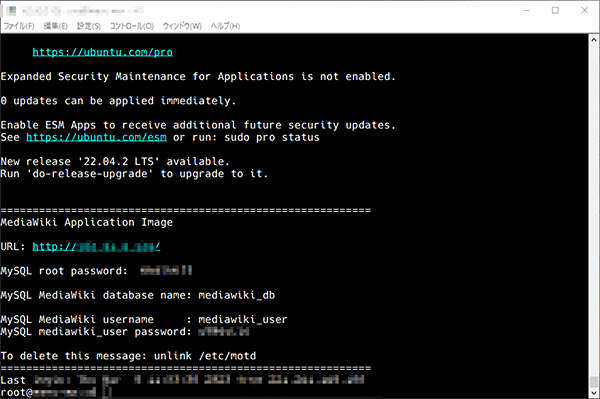
3-3.ドメインの準備
MediaWikiは、Webブラウザを通じたアクセスが前提となるため、SSL/TLSによる暗号化通信(HTTPS)の利用を推奨します。
独自のドメインを準備し、DNSの「Aレコード」にVPSのIPアドレスを設定してください。
4.MediaWikiセットアップ手順
4-1.MediaWikiセットアップ手順
1.インストール用URLにアクセスする
Webブラウザから「http://[VPSのIPアドレス]/」にアクセスし、「set up the wiki」をクリックしてください。
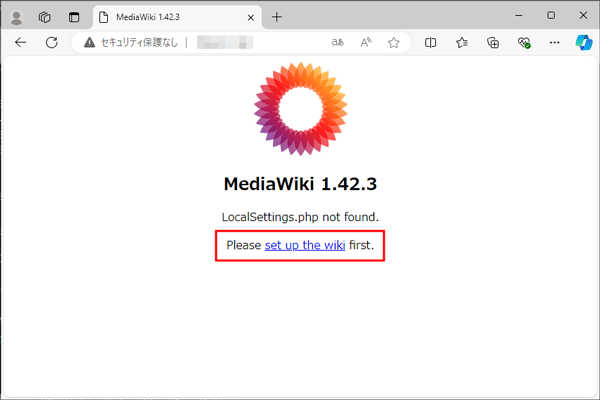
2.言語を選択する
言語を「ja - 日本語」に設定し、「続行」ボタンをクリックしてください。

3.インストール前の確認
「環境を確認しました。 MediaWiki をインストールできます。」と表示されていることを確認し、「続行」ボタンをクリックしてください。
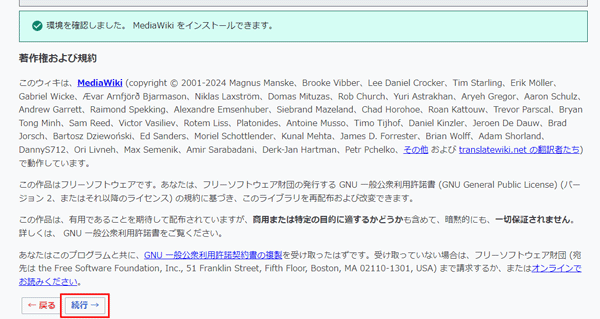
4.データベースの情報を入力する
データベースの情報を入力し、「続行」ボタンをクリックしてください。
| 入力項目 | 入力内容 |
|---|---|
| データベース名(ハイフンは使用不可) | mediawiki_db |
| データベースのユーザー名 | mediawiki_user |
| データベースのパスワード | 「サーバー情報の確認」で確認した「MySQL mediawiki_user password」 |
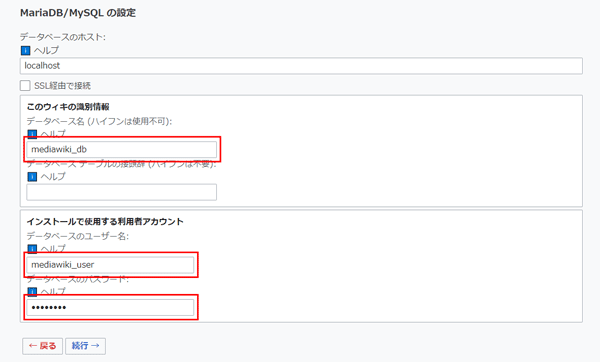
5.アカウント確認
以降アクセスする際に、インストール時と同じアカウントを使用するか尋ねられます。
チェックを入れたまま「続行」ボタンをクリックしてください。
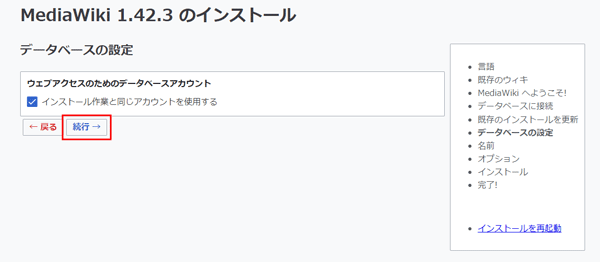
6.ウィキ名・管理者アカウントを設定する
ウィキ名、利用者名(管理者となるユーザー名)、パスワードを入力してください。
各種通知を設定したい場合は、メールアドレスも入力します。
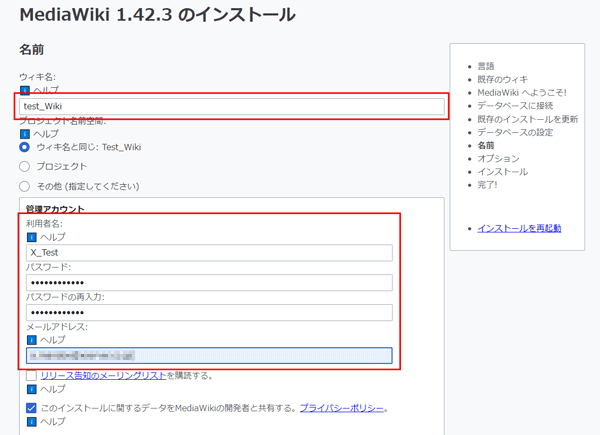
詳細な設定を行う場合には「 私にもっと質問してください。」を選択して設定を続けてください。
今回は「もう飽きてしまったので、とにかくウィキをインストールしてください。」を選択し「続行」ボタンをクリックします。
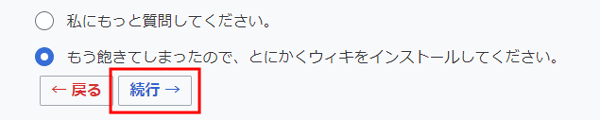
7.インストールを実行する
「続行」ボタンをクリックしてください。
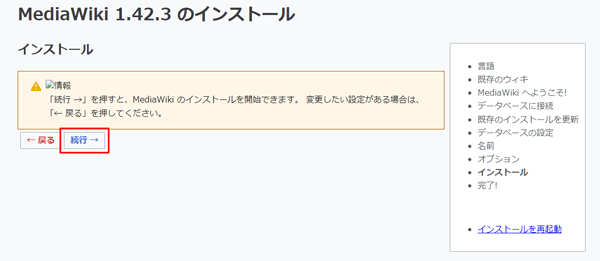
インストール結果が表示されます。「続行」ボタンをクリックしてください。
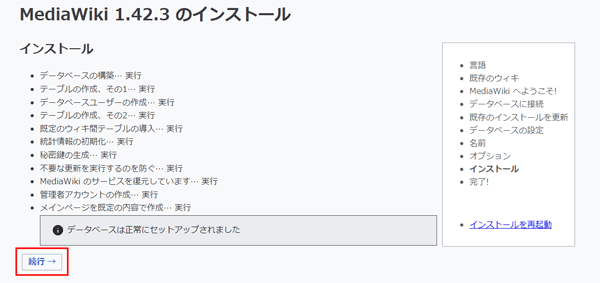
8.設定ファイルをダウンロード
「LocalSettings.php をダウンロード」をクリックしてください。
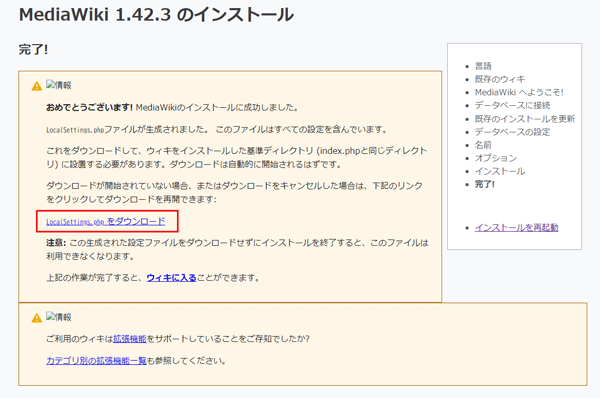
9.設定ファイルをアップロード
Tera Termからサーバーに接続し、ダウンロードしたファイルをドラッグ&ドロップしてください。
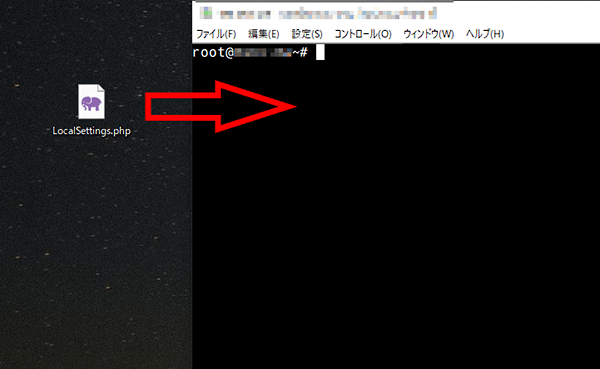
「送信先(T)」に「/var/www/html/」を入力し、「OK」ボタンをクリックしてください。
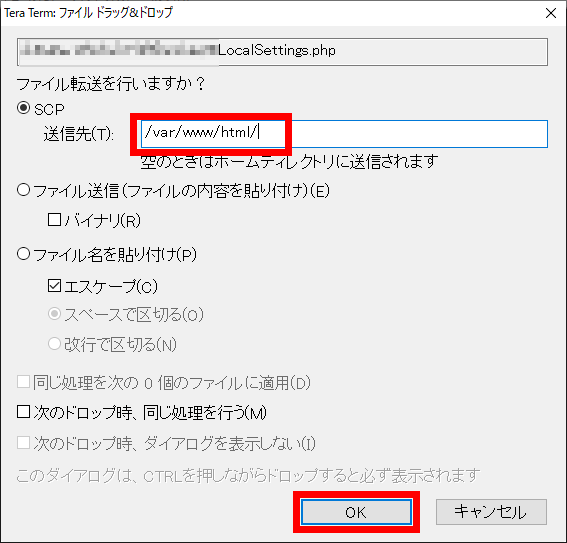
以上で設定は完了です。
10.ページの表示を確認する
Webブラウザから「http://[VPSのIPアドレス]/」にアクセスし、メインページが表示されることを確認してください。
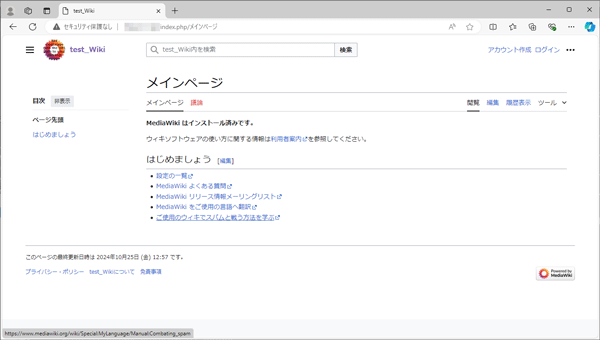
4-2.SSL/TLS設定
セキュリティ対策として、SSL/TLS(HTTPS)による暗号化通信の導入を推奨しています。
通信を暗号化することで、第三者による内容の盗聴や改ざんを防ぐことができます。
「Let's Encrypt」を使うことで、無料でSSL証明書の取得が可能です。
設定方法につきましては、以下のマニュアルをご参照ください。
Let's Encryptのインストール手順
5.その他詳細情報
その他の詳細についてはMediaWiki公式ガイドからご確認ください。